Việc xuất ảnh từ iPhone sang Windows 10 nay đã trở nên dễ dàng hơn rất nhiều khi đã có nhiều phần mềm quản lý ảnh hỗ trợ, tuy nhiên gần đây 1 số người dùng phản ánh rằng họ gặp khó khăn khi gặp phải lỗi không thể xuất ảnh từ iPhone sang Windows 10 được, nếu bạn cũng đang gặp phải tình trạng này, hãy thử 1 trong 5 cách mà 9mobi.vn hướng dẫn sau đây để khắc phục tình trạng trên.
- Cách import ảnh từ iPhone sang Windows 10 sử dụng File Explorer
- Sửa lỗi cắm iPhone vào máy tính không hiện ảnh
- Hướng dẫn sửa lỗi iPhone bị mất Baseband
- Sửa lỗi không tải được ảnh từ iPhone lên Facebook
- Cách sửa lỗi iTunes không nhận, tìm thấy iPhone trên Windows 10
Việc chuyển ảnh hay xuất ảnh từ iPhone sang máy tính sẽ có đôi chút khác biệt so với các smartphone chạy hệ điều hành Android, vì người dùng không thể truy cập trực tiếp vào các thư mục bên trong của máy. Do đó để có thể thực hiện việc làm này, các bạn sẽ phải sử dụng đến ứng dụng iTunes, iCloud...Trong 1 vài trường hợp những ứng dụng này lại không hoạt động như bạn mong muốn, dưới đây sẽ là tổng hợp các cách khắc phục khi bạn gặp phải lỗi không thể xuất ảnh từ iPhone sang Windows 10 được.

5 cách khắc phục không chuyển được ảnh từ iPhong sang Windows 10
Cách sửa lỗi không thể xuất ảnh từ iPhone sang Windows 10 được
1. Khởi động lại AMDS
Trong trường hợp iTunes không thể nhận ra thiết bị iPhone của bạn khi kết nối với máy tính Windows 10 để có thể thực hiện được việc xuất ảnh thì lúc này bạn cần khởi động lại Apple Mobile Device Service (AMDS) trên máy tính. Các bạn thực hiện như sau:
Bước 1: Trên máy tính các bạn nhấn tổ hợp phím Windows (Biểu tượng hình cửa sổ) + R để truy cập đến cửa sổ Run.
Bước 2: Tiếp đến bạn nhập vào trong cửa sổ với lệnh: services.msc -> Nhấn OK
Bước 3: Tiến hành tìm đến dòng Apple Mobile Device Service (AMDS) -> Nhấn chuột phải chọn Properties.
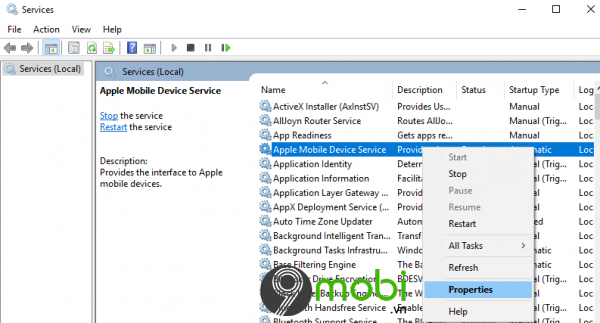
Bước 4: Trong cửa sổ Properties, bạn tìm đến mục
+ Startup type -> Chọn vào Automatic
+ Service status -> Nhấn vào Stop -> Cuối cùng nhấn OK
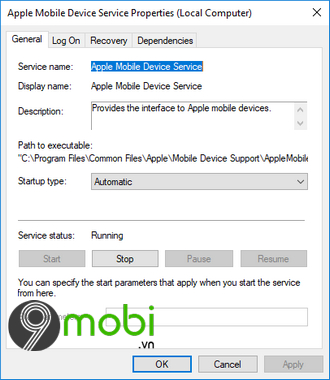
Bước 5: Tiếp đến bạn chọn vào dòng Apple Mobile Device Service (AMDS) lần nữa và kích chuột phải chọn vào Start.
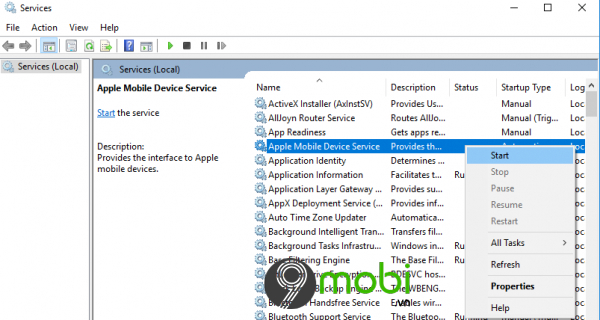
Bước 6: Cuối cùng khởi động lại máy tính đang chạy. Sau đó bạn mở iTunes lên và tiến hành xuất ảnh từ iPhone sang Windows 10 như cách làm thông thường.
2. Thay đổi quyền thư mục ảnh
Sau khi đã khởi động lại Apple Mobile Device Service (AMDS) mà vẫn chưa thể xuất ảnh từ iPhone sang Windows 10, các bạn thực hiện cách 2 bằng việc kiểm tra quyền thư mục ảnh trên máy tính. Các bạn thao tác như sau:
Bước 1: Nhấn vào This PC sau đó chọn vào thư mục Ảnh
Bước 2: Nhấn vào thẻ Security và chọn Chỉnh sửa
Bước 3: Nhìn xuống phần Permissions for Pavithramahit -> Chọn vào Full control và tích vào Allow -> Nhấn OK để xác nhận.
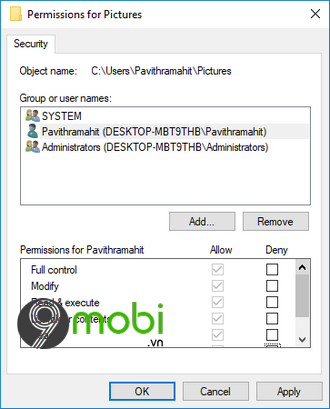
3. Kết nối iPhone sang cổng USB khác
Trên máy tính hay Laptop của bạn hỗ trợ rất nhiều cổng USB bao gồm cổng 3.0 và cổng 2.0. Trong trường hợp bạn kết nối iPhone với máy tính ở cổng USB 3.0 mà xảy ra hiện tượng lỗi không thể xuất ảnh thì có thể thử kết nối iPhone với máy tính thông qua cổng USB 2.0 để khắc phục sự cố đang gặp phải.
4. Sử dụng dịch vụ iCloud
Không thể xuất ảnh từ iPhone sang Windows 10 bạn có thể khắc phục bằng việc truy cập vào dịch vụ lưu trữ đám mây iCloud để truy cập ảnh và video trên điện thoại iPhone đang sử dụng.
Bước 1: Đầu tiên các bạn cần tải ứng dụng iCloud về máy tính theo đường dẫn bên dưới đây
Download: iCloud cho Windows
Bước 2: Truy cập vào ứng dụng iCloud và đăng nhập tài khoản. Tiến hành nhấn vào thư mục Ảnh sau đó tiến hành xuất ảnh bạn muốn từ iPhone sang Windows 10.
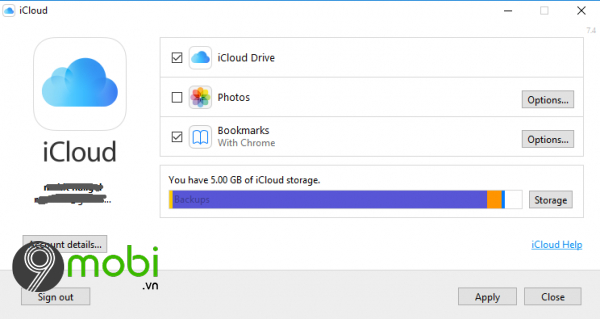
5. Xuất ảnh từ iPhone sang ổ Windows 10
Bước 1: Kết nối điện thoại iPhone với máy tính. 1 thông báo tùy chọn Tin cậy sau đó sẽ hiển thị lên sau khi bạn kết nối.
Bước 2: Tiếp đến bạn nhấn vào Trust option (Tùy chọn tin cậy) để tiếp tục -> Trên máy tính nhấn tổ hợp phím Windows (Biểu tượng cửa sổ) + E để mở File Explorer dưới dạng ổ đĩa.
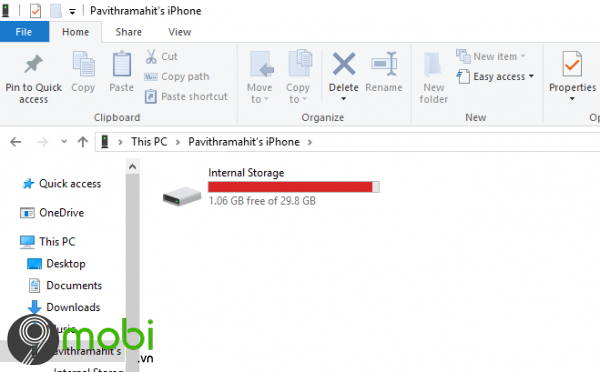
Bước 3: Tiến hành sao chép và dán những hình ảnh từ iPhone muốn chuyển sang máy tính đang chạy Windows 10.
Như vậy bài viết bên trên 9mobi.vn đã hướng dẫn các bạn cách sửa lỗi không thể xuất ảnh từ iPhone sang Windows 10. Bên cạnh đó bạn có thể tham khảo cách Import ảnh từ iPhone sang Windows 10 sử dụng File Explorer để có thêm những cách thực hiện nhé.
https://9mobi.vn/cach-sua-loi-khong-the-xuat-anh-tu-iphone-sang-windows-10-duoc-26103n.aspx
Chúc các bạn thực hiện các cách làm trên thành công.